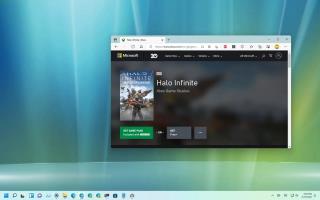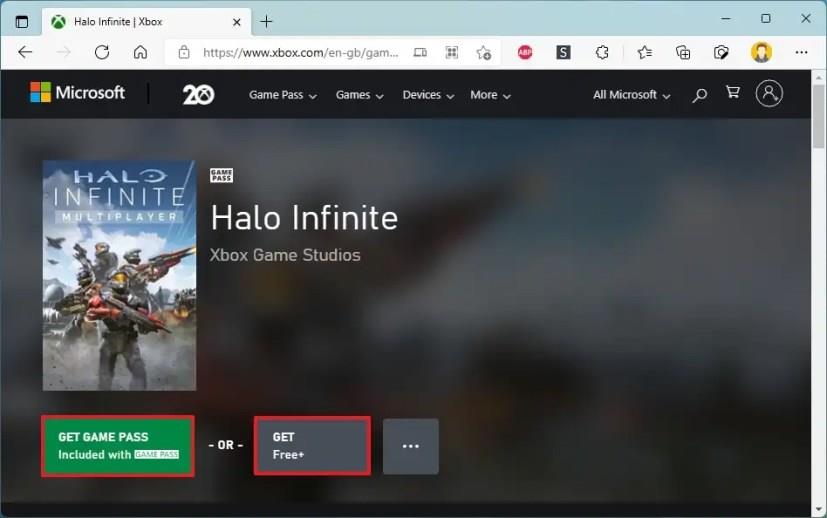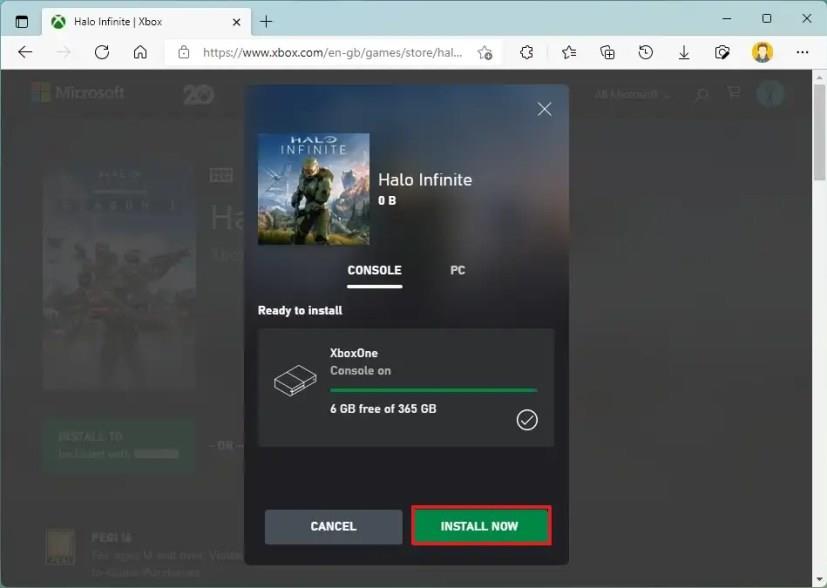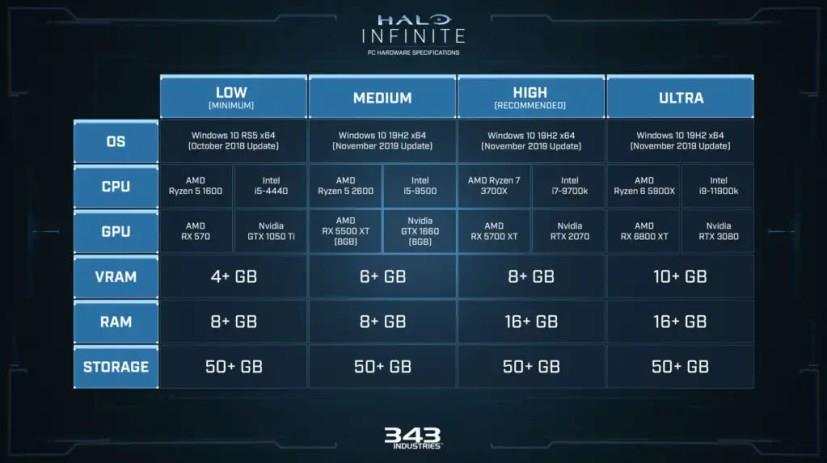15 listopada Microsoft przygotuje nadchodzącą grę wieloosobową Halo Infinite (beta) wcześnie dla każdego, kto będzie świętował 20. rocznicę konsoli Xbox. Jednak to nie jest cała gra. Sezon 1 będzie pobierany tylko z podstawowymi mapami i funkcjami Battle Pass. Ponadto wszelkie postępy zostaną przeniesione do ostatecznej wersji.
Pobieranie jest dostępne dla członków Xbox Game Pass, a także dla każdego, kto nie ma abonamentu. Halo Infinite możesz zamówić w przedsprzedaży w sklepie Microsoft Store. Jeśli masz subskrypcję Game Pass , będziesz mieć dostęp do gry bez dodatkowych kosztów pierwszego dnia.
W tym przewodniku dowiesz się, jak uzyskać wczesny dostęp do gry Halo Infinite na konsoli Xbox lub komputerze z systemem Windows 11 .
Pobierz wersję beta gry Halo Infinite dla wielu graczy w sezonie 1
Aby uzyskać wczesny dostęp do wersji beta Halo Infinite, wykonaj następujące czynności:
-
Otwórz sklep Microsoft .
-
Zaloguj się za pomocą swojego konta Xbox lub Microsoft.
-
Wyszukaj Halo Infinite i wybierz najlepszy wynik.
-
Kliknij przycisk Zainstaluj w (dołączony do Game Pass) lub kliknij przycisk Pobierz , jeśli nie masz subskrypcji.
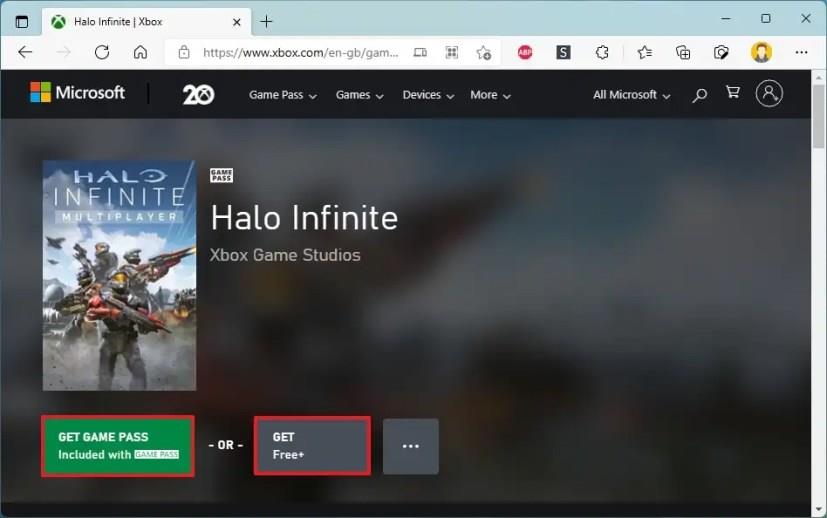
-
Kliknij kartę Konsola .
-
Wybierz konsolę Xbox One, S lub X.
-
Kliknij przycisk Zainstaluj teraz.
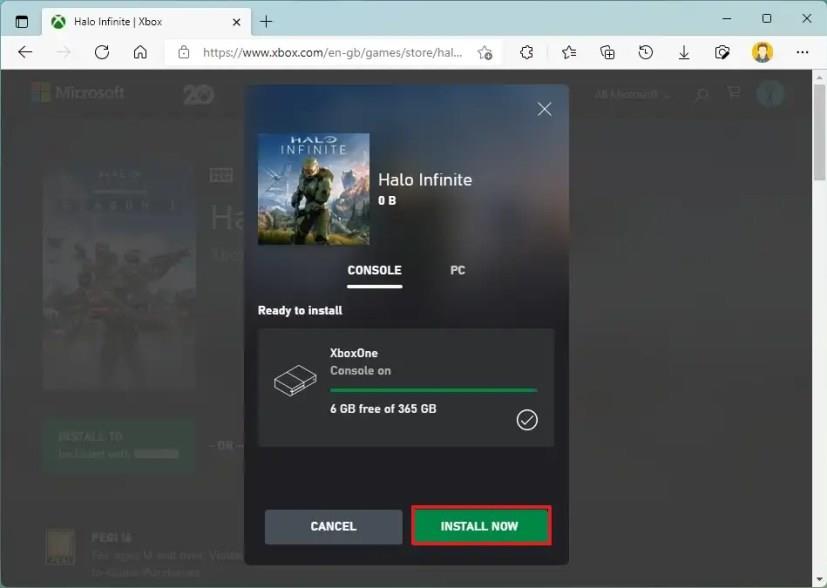
-
(Opcjonalnie) Kliknij kartę PC .
-
Kliknij przycisk Uruchom , aby pobrać grę za pomocą aplikacji Xbox w systemie Windows 11.
Po wykonaniu tych kroków nowa gra Halo Infinite z sezonu 1 pobierze wybrane urządzenie. Gdy ostateczna wersja gry zostanie wydana 8 grudnia i otrzymasz pełną instalację, postęp zostanie przeniesiony.
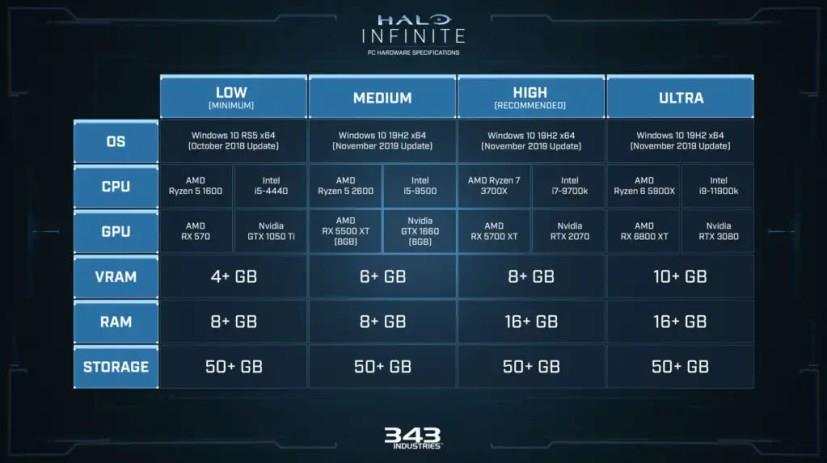
Specyfikacja komputera Halo Infinite (źródło: 343 Industries)
Jeśli planujesz grać w grę wieloosobową w Halo Infinite na swoim komputerze, firma 343 Industries opublikowała zalecaną konfigurację sprzętową do gry w ustawieniach niskich, średnich, wysokich i ultra.